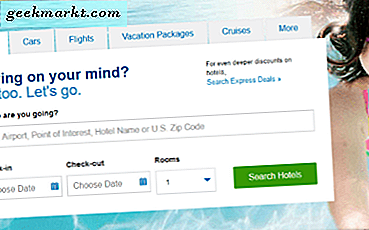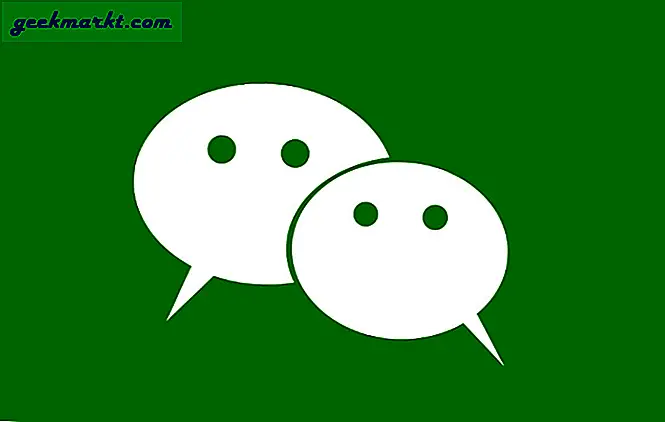Ligesom du kan blinke brugerdefinerede ROM'er på Android for at få adgang til nye funktioner, kan du også blinke tredjeparts firmware på din DSLR. Og en sådan populær firmware er Magic Lantern. Nu er Magic Lantern under ingen omstændigheder nyt på markedet, men det er stadig relevant og fyldt med funktioner sammenlignet med lager-firmwaren.
Magic Lantern kommer gratis og kører fra SD-kortet og giver nogle meget nødvendige ekstra funktioner. For eksempel, hvis du ønsker at optage time-lapse-videoer, skal du købe et intervalometer separat. Men Magic Lantern lader dig skyde det indbygget. På samme måde hjælper det med manuel fokusering, overeksponering osv.
Læs:5 Bedste Time Lapse-apps til Android
Det bedste ved magisk lanterne er dog, at den ikke tilsidesætter lager-firmwaren. Så hvis du på et hvilket som helst tidspunkt ønsker at fjerne magisk lanterne, skal du bare formatere dit SD-kort.
Er Magic lantern sikker?
Vær dog opmærksom på, at brug af tryllelanterne på din DSLR kan annullere din kameragaranti, så fortsæt på egen risiko. Både Canon og Magic Lantern tager ikke ansvar for den skade, det kan forårsage på dit kamera. Når det er sagt, er chancerne for, at din DSLR bliver til en mursten usædvanligt lave. Vi havde aldrig problemer med at bruge det.
En anden grund til, at du ikke skal være bekymret, er, at Magic Lantern er gemt og startet fra dit hukommelseskort. Så hvis der er noget, skal du bare bytte hukommelseskortet, så er du tilbage til din firmakamera.
Før vi begynder
Der er to ting, du skal passe på, når du bruger Magic Lantern.
- da du kører Magic Lantern fra dit SD-kort, skal du sørge for aldrig at slette ML-filerne fra kortet. Formatér kortet fra din DSLR i stedet.
- For det andet, selvom dit kamera er slukket, skal du vente i 5 sekunder, før du tager kortet ud.
Læs:Brug Android og iPad som en ekstern skærm til din DSLR
Understøttet enhed
Magic lantern er kun tilgængelig for Canon-kameraer. Til denne artikel bruger vi det på en 70d, men når du skriver dette indlæg, kan du installere magisk lanterne på Canon 5D2, 5D3, 6D, 7D, 70D, 50D, 60D, 500D / T1i, 550D / T2i, 600D / T3i, 650D / T4i, 700D / T5i, 1100D / T3, EOS M osv. Kan du finde den komplette liste over understøttede modeller på Magic Lantern-webstedet.
Hvis du er en Nikon-bruger, kan du bruge Magic Lantern alternativ som Nikon hacker. Selvom jeg ikke har brugt det personligt, kan jeg ikke sammenligne det med Canons ML.
Installation af magisk lanterne
Installation af magisk lanterne kan virke vanskelig i starten, især hvis du er første gang bruger. Nå, sørg ikke for, vi har sammensat denne vejledning om, hvordan du installerer, bruger og afinstallerer magisk lanterne på din Canon DSLR.
Af hensyn til denne artikel bruger vi Canon 70d til skærmbilleder, men processen er stort set den samme for alle Canon DSLR'er. Så lad os begynde. Skal vi?
Følg disse trin
Før vi starter, anbefales det, at du bruger et fuldt opladet Canon-batteri. Ryd også alle dine kameraindstillinger, mens du er i gang. Når det er sagt, det er alt valgfrit, vi slettede ikke vores kameraindstillinger, da vi først installerede magisk lanterne på vores DSLR, og installationen gik lige så fint.
1. Sørg først for, at dit kameras firmware er opdateret. Noter din kamerafirmware, vi har brug for dette i næste trin.
2. Gå derefter til Magic Lantern-webstedet og download den software, der matcher din firmwareversion nøjagtigt. For at finde dit kameramodelnummer skal du trykke på (win: Ctrl + f, mac: Cmd + f) for at åbne søgeinput og indtaste dit kameramodelnummer.
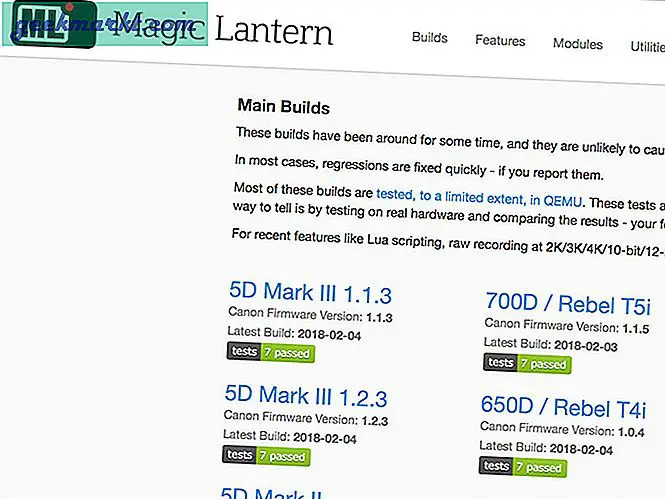
3. Når filerne er downloadet på din computer, skal du kopiere og indsætte Magic Lantern-filer på dit SD-kort.
Nogle Magic Lantern-funktioner kræver et avanceret SD-kort (for eksempel optagelse af videoer i RAW), så hvis du har flere SD-kort liggende, skal du bruge det bedste.
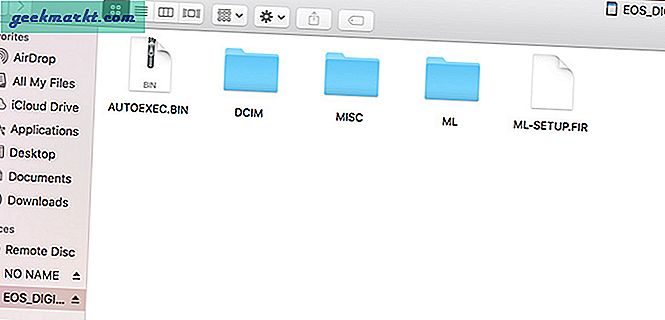
4. Skub nu SD-kortet sikkert ud af din computer, og placer det i DSLR. Tænd for din DSLR, og gå til opdatering af firmwaren.
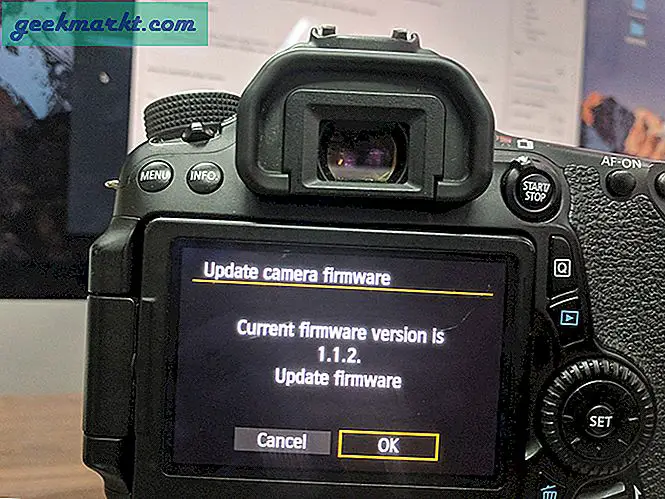
5. Klik på OK, og genstart DSLR. Det kan tage lidt tid at opdatere indstillingerne. Rør ikke ved kameraet, mens det installerer Magic Lantern-firmware. Når du er færdig, beder den dig om at genstarte dit kamera, genstarte det, og nu kører du magisk lanterne parallelt i din DSLR. (Sørg for, at du er i manuel tilstand, hvis du ikke ser grænsefladen til magiske lanterne)
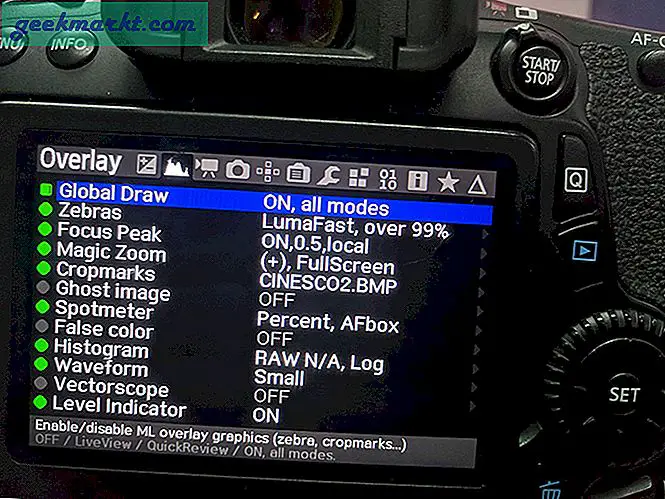
Sådan bruges Magic Lantern
Selvom du har installeret Magic Lantern, kan du se det oprindelige Canon UI i preview-displayet. tryk på “info”-Knappen i din DSLR for at skifte til Magic Lanterns UI. For at aktivere eller deaktivere forskellige magiske lanterne-funktioner kan du nu trykke på affald knap for at få vist indstillingsmenuen.

Sådan afinstalleres magisk lanterne
Igen, inden du afinstallerer Magic Lantern. Sørg for, at dit batteri er opladet, og tag en sikkerhedskopi af dit SD-kort som en sikkerhedsforanstaltning.
Okay; nu, da du kører Magic Lantern direkte fra SD-kortet, er det også en leg at fjerne det. Der er to måder at fjerne magisk lanterne fra din DSLR.
1. For det første, da Magic Lantern løber fra kortet, kan du blot erstatte det med et nyt SD-kort, der ikke indeholder Magic Lantern-filer. Når du gør det, har din DSLR ikke Magic Lantern-indstillingerne og bruger automatisk lagerindstillingerne.
2. Hvis du kun bruger et SD-kort (ikke en god praksis), eller hvis du permanent vil slippe af med Magic Lantern fra dit SD-kort, er alt hvad du skal gøre, at opdatere kameraets firmware. Når du er færdig, vil du se en meddelelse, der lyder "Magic Lantern er installeret med succes" (Vent, hvad)
Hvis du ser i bunden af skærmen, vil du bemærke en lille besked, der siger "Vent i 40 sekunder for at afinstallere Magic Lantern“. Som du har gættet, skal du ikke røre ved din DSLR i 40 sekunder, så fjerner den automatisk ML og genstarter enheden.
Du vil dog stadig have Magic Lantern-filerne på dit SD-kort, så du bliver nødt til at slette dem fra din computer. Hvis ikke, kan du lade det forblive på SD-kortet og geninstallere det igen.
Bemærk: I nogle DSLR'er som Canon Mark II beder den dig om at ændre optagefunktionen fra manuel til Auto / TV / M osv. For at afinstallere Magic Lantern. I en nøddeskal kan trinene variere i forskellige DSLR-modeller, men konceptet forbliver det samme. Det vil sige, opdater din kamerafirmware og følg instruktionerne på skærmen.
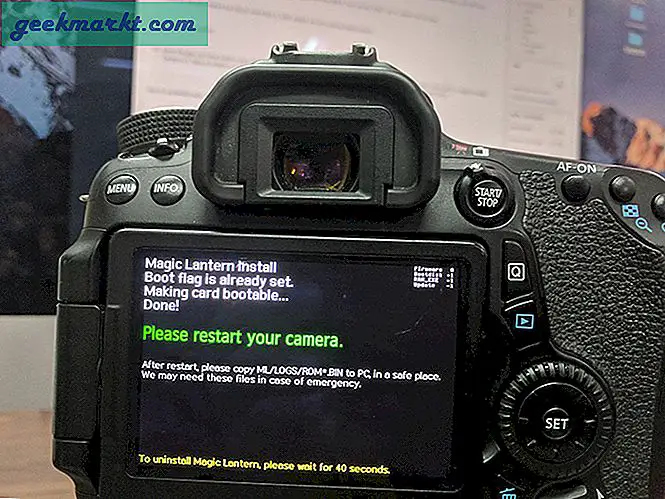
Indpakning: Brug Magic Lantern?
Nå, det er sådan, du kan installere og afinstallere ML i dine Canon DSLR'er. I den næste artikel vil vi tale om de bedste funktioner i Magic Lantern og hvordan man bruger dem.
Hvis du har spørgsmål, så lad os det vide i kommentarerne nedenfor.